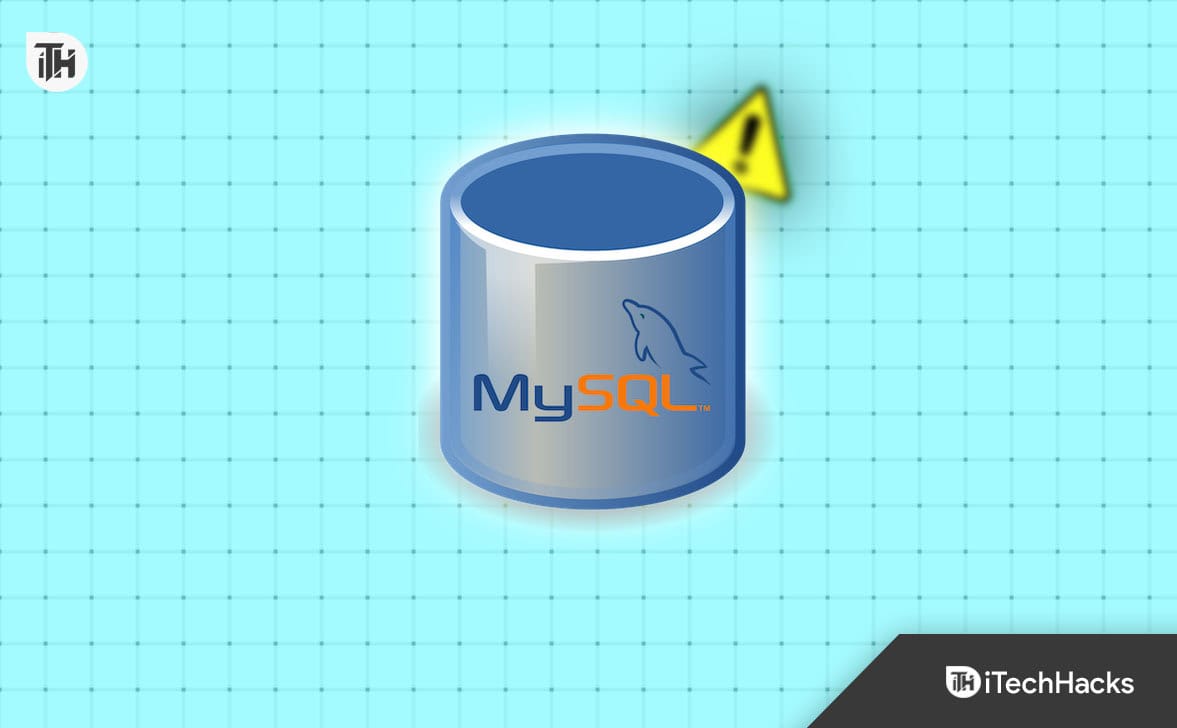Відновлення даних електронної пошти в Microsoft Exchange Server є важливим для вирішення таких проблем, як пошкодження бази даних, випадкове видалення або проблеми з сервером. У цій статті ми побачимо кроки довідновити дані електронної пошти в Microsoft Exchange Server, будь то відновлення окремих поштових скриньок або цілих баз даних, забезпечуючи цілісність даних і безперебійну роботу.
Чи можете ви отримувати електронні листи з Microsoft Exchange Server?
Сервер Exchange Server пропонує такі інструменти, як база даних відновлення тана eseutilутиліта для ефективного відновлення даних і скорочення часу простою. У наступному розділі ми побачимо, як використовувати їх для відновлення даних електронної пошти.
Як відновити дані електронної пошти на Microsoft Exchange Server?
Щоб відновити дані електронної пошти на Microsoft Exchange Server, виконайте наведені нижче методи:
- Використання Windows Server Backup
- Використання командного рядка
- Використання бази даних відновлення
Почнемо з посібника.
1] Використання резервного копіювання Windows Server
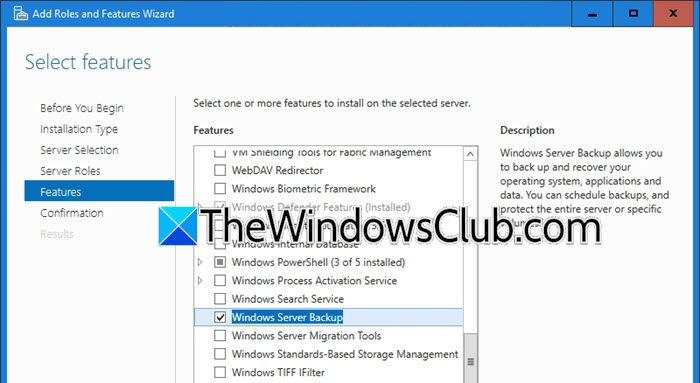
Резервне копіювання Windows Server є вбудованою функцією для резервного копіювання даних сервера, включаючи Exchange Server. Цю функцію необхідно ввімкнути та налаштувати до того, як станеться збій Exchange. У цьому рішенні ми дослідимо повний процес, від початку до кінця, відновлення даних електронної пошти за допомогою резервного копіювання Windows Server.
- Натисніть Win + X, натисніть клавішу A та виберіть кнопку «Так», коли буде запропоновано відкрити PowerShell з правами адміністратора. Потім виконайте наведену нижче команду, щоб увімкнути резервне копіювання Windows Server.
Install-WindowsFeature Windows-Server-Backup- Крім того, перейдіть доМенеджер сервераі виберіть Керувати. Натисніть наДодайте ролі та функції, дотримуйтеся вказівок майстра, а потім виберітьРезервне копіювання Windows Serverна вкладці Функції. Після ввімкнення перейдіть до диспетчера серверів, натисніть Інструменти та відкрийте його.
- Тепер перейдіть на ліву панель, клацніть правою кнопкою миші «Локальне резервне копіювання» та виберіть «Розклад резервного копіювання». Натисніть кнопку Далі, а потім виберіть Настроюваний > Далі. На наступному кроці виберіть томи, що містять базу даних Exchange (файли .edb) і файли журналу. Уникайте вибору окремих файлів або папок.
- Натисніть наРозширені налаштування > Даліі виберіть один із варіантів відповідно до ваших потреб. Виберіть частоту виконання резервного копіювання, диск для зберігання резервної копії та натисніть кнопку «Так», коли з’явиться попередження про те, що існуючі дані буде видалено.
- Перегляньте налаштування та натисніть «Готово», щоб завершити розклад резервного копіювання.
Коли резервна копія буде готова, ми відновимо її.
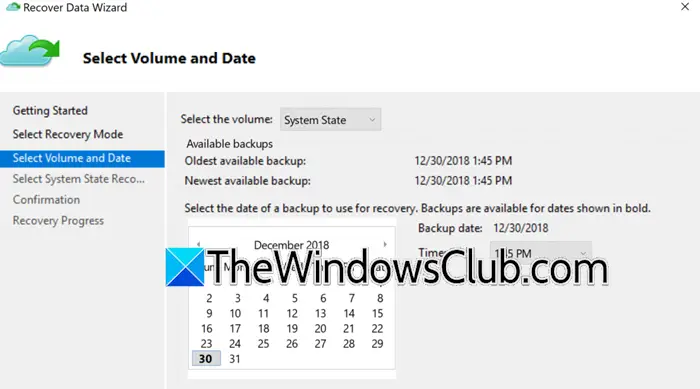
Щоб відновити дані, виконайте наведені нижче дії.
- Запустіть резервне копіювання Windows Server, клацніть правою кнопкою миші «Локальне резервне копіювання» на лівій панелі та виберітьВідновити.
- У вікні, що відкриється, виберіть місце збереження резервної копії > Далі, а потім виберіть дату резервного копіювання та натисніть кнопку Далі.
- У вікні «Вибір типу відновлення» клацніть «Програми», і якщо воно неактивне, це означає, що було створено резервну копію файлів або папок замість томів. У цьому випадку клацніть «Файл і папки», відновіть .edb і занесіть файли до спеціального розташування для подальшої обробки.
- У розкривному меню «Програма» виберіть «Обмін» > «Далі», а потім для спрощення ми перейдемо до пункту «Відновити до початкового розташування», вказавши місце призначення для відновлення.
- Перевірте налаштування відновлення та запустіть процес. Зачекайте, доки це завершиться, а потім змонтуйте базу даних через Центр адміністрування Exchange або виконавши таку команду в PowerShell:
Mount-Database DB01
(Replace DBO1 with the database name)- Щоб перевірити стан бази даних, виконайте таку команду:
Get-MailboxDatabase -Server -Status | fl Name,*FullBackupЯкщо під час монтування з’являється будь-яка помилка, це може свідчити про пошкодження диска або логічні проблеми. Використовуйтена eseutilутиліта для відновлення бази даних.
2] Використання командного рядка
Користувачі також можуть відновити базу даних Exchange за допомогою командного рядка. Це включає підготовку необхідної бази даних і файлів журналу для перевірки їх справності та виконання операцій відновлення за допомогоюна eseutilінструмент. Ось як зробити те саме:
- Щоб підготувати базу даних обміну, скопіюйте базу даних обміну (.edb) і файли журналу до спеціального каталогу. Якщо файли були відновлені за допомогою Windows Server Backup, розмістіть їх у цьому спеціальному місці для легкого доступу під час відновлення.
- Наступним кроком є визначення того, чи є дані в режимі чистого або брудного завершення роботи, тому виконайте наступну команду, щоб перевірити за допомогоюна eseutilінструмент.
eseutil.exe /MH D:\DBRecovery\DB01\DB01.edb- Якщо база даних перебуває в режимі брудного вимкнення, ми перевіримо цілісність журналу транзакцій:
eseutil.exe /ml E00Якщо стан означає OK, журнали справні та їх можна використовувати для відновлення.
- Тепер ми збираємося відновити базу даних за допомогоюна eseutilінструмент, тому виконайте таку команду:
eseutil /r E00 /l D:\DBrecovery\DB01 /d D:\DBrecovery\DB01- Після завершення виконайте команду для перевірки стану бази даних після відновлення, щоб підтвердити, що процес відновлення успішно виправив базу даних:
eseutil.exe /MH D:\DBRecovery\DB01\DB01.edbКрім того, користувачі також можуть виконати таку команду, щоб перевірити це:
eseutil /R E00 /l D:\DBrecovery\DB01 /d D:\DBrecovery\DB01У стані чистого вимкнення базу даних тепер можна підключити або використовувати для відновлення даних поштової скриньки.
читати:Огляд програмного забезпечення Stellar Data Recovery: як воно відновило мої дані
3] Використання бази даних відновлення
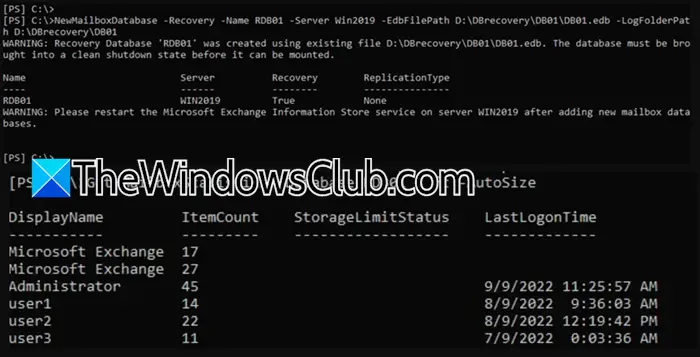
Ми будемо використовувати базу даних відновлення, щоб відновити поштову скриньку Exchange для певних користувачів. Ось як.
- Щоб створити базу даних відновлення за допомогою наявного файлу .edb, виконайте таку команду:
New-MailboxDatabase -Recovery -Name <RDBName> -Server <ServerName> -EdbFilePath <RDBPathandFileName> -LogFolderPath <LogFilePath>(Обов’язково замініть<RDBName> з унікальною назвою для бази даних відновлення,<ServerName> ,<RDBPathandFileName> , і<LogFilePath> з відповідними шляхами.)
- Після цього запустіть PowerShell і виконайте командний рядок, щоб перезапустити службу Exchange Information Store, щоб застосувати нову базу даних відновлення:
Restart-Service MSExchangeISКрім того, користувачі також можуть запустити Service Console, знайти і клацнути правою кнопкою миші Microsoft Exchange Information Store і вибрати Restart.
- Наступним кроком є підключення відновленої бази даних для доступу до даних поштової скриньки за допомогою такої команди:
Mount-thedatabase RDB01- Отримавши доступ до даних поштової скриньки, нам потрібно перевірити, чи вона містить потрібні поштові скриньки:
Get-MailboxStatistics -Database RDB01 | Format-Table DisplayName,MailboxGUID -AutoSize- Тепер, щоб відновити потрібну поштову скриньку з бази даних відновлення до цільової поштової скриньки, виконайте наведену нижче команду:
New-MailboxRestoreRequest -SourceDatabase RDB01 -SourceStoreMailbox 8aa77cb3-dc38-1f37-72e5-55702e737f52 -TargetMailbox DB01(Якщо виконання команди призводить до спадщиниПомилка невідповідності DN Exchange: вихідна поштова скринька legaceuxchangedn не збігається, а потім додайте таку команду в кінці:
-AllowLegacyDNMismatch)
- Це означає кінець запиту на відновлення; однак виконайте таку команду, оскільки нам все одно потрібно видалити виконаний запит, щоб не захаращувати середовище відновлення:
Get-MailboxRestoreRequest | where status -eq completed | Remove-MailboxRestoreRequest- Відключіть базу даних відновлення, щоб завершити процес відновлення, оскільки це закриває доступ до бази даних:
Dismount-Database RDB01Нарешті, увійдіть у відновлену поштову скриньку через Outlook або Outlook Web Access, щоб переконатися, що поштова скринька користувача функціонує та всі необхідні дані збережено, перш ніж надавати доступ користувачеві.
читати:
Як мені повернути електронний лист?
Користувачі, які мають доступ до Outlook або веб-програми Outlook, можуть скористатися функцією відновлення видалених елементів для відновлення електронної пошти. Однак для відновлення поштової скриньки користувачі можуть відновити з резервної копії або скористатися базою даних відновлення в Exchange.
Читайте також:.
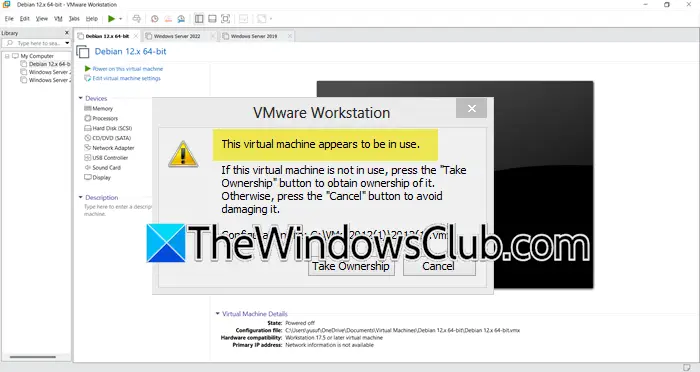
![Принтер залишає сліди валика на папері [Виправити]](https://elsefix.com/tech/tejana/wp-content/uploads/2024/12/Printer-leaving-roller-marks-on-paper.png)